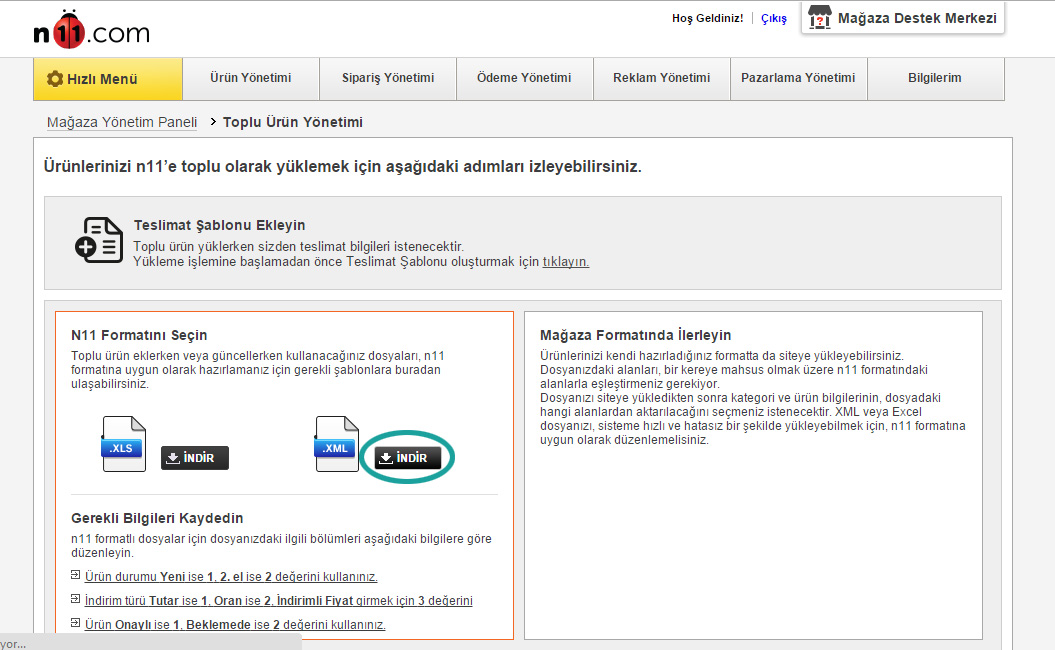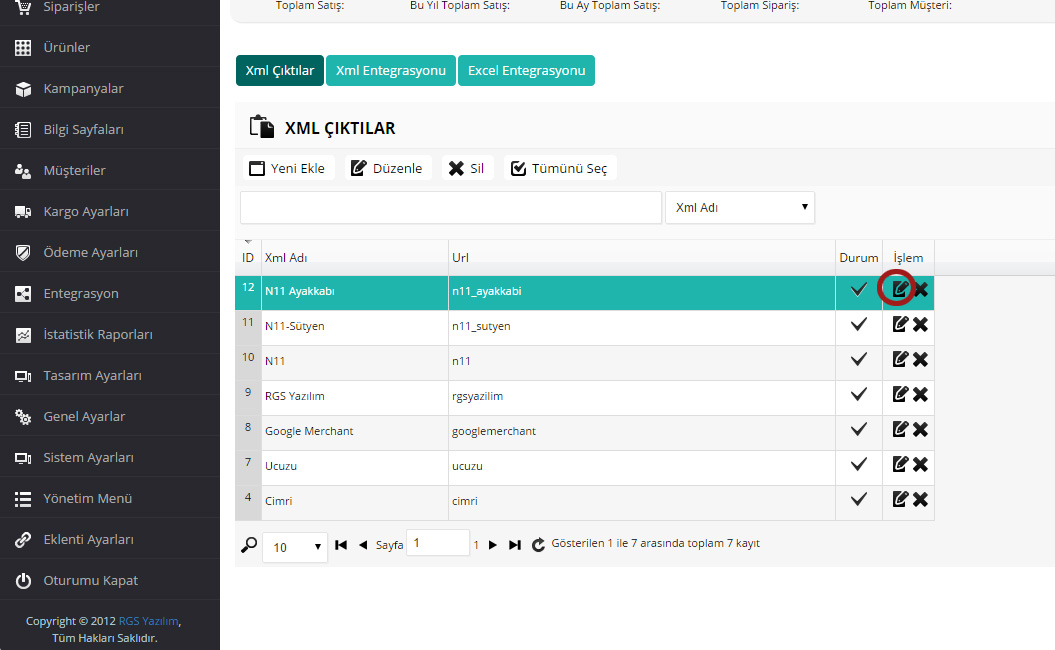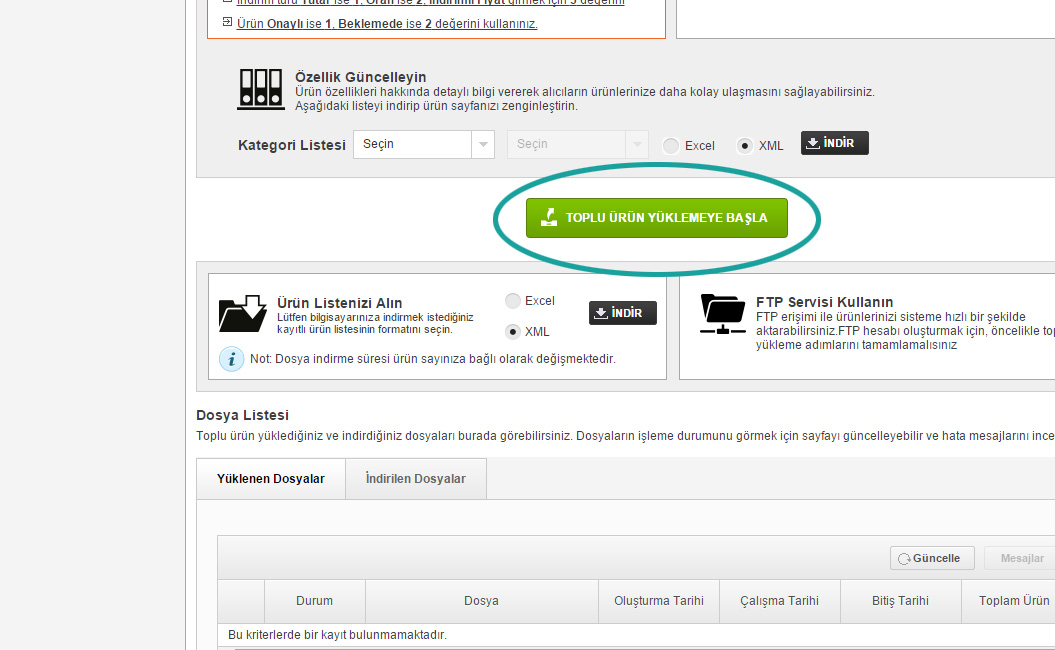N11 entegrasyonunda sitenizdeki ilgili kategoriler için tek tek xml dosyası oluşturmalı ve bu xml dosyalarını n11 e yüklemelisiniz.
Öncelikle N11 Mağaza panelinize N11 tarafından size verilen kullanıcı adı ve şifre ile bağlanın.
Ürün Yönetimi -> Toplu Ürün Yönetimi linkine tıklayın.
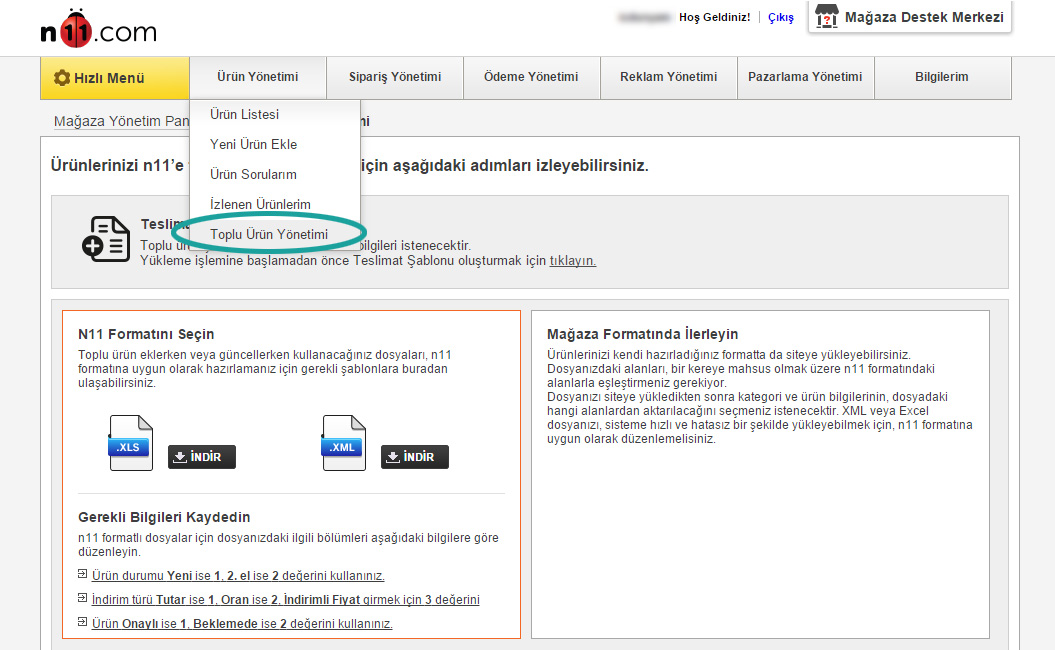
Gelen ekranda ürün eklemek istediğiniz kategoriyi seçin ve ekle butonuna basın.
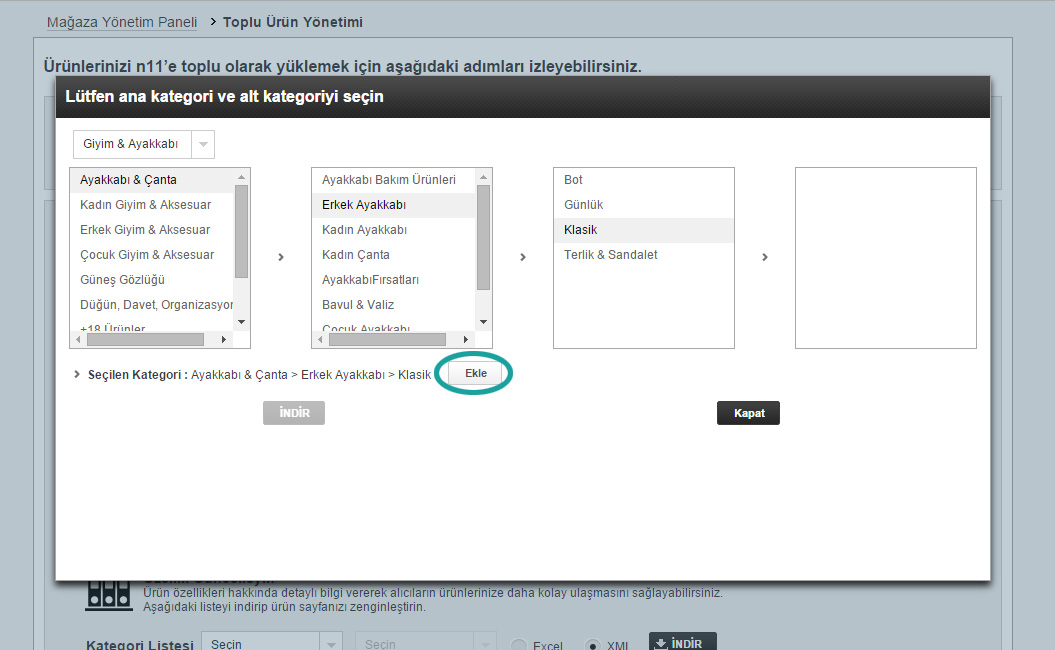
İndir butonuna basın ve örnek xml dosyasını indirin.
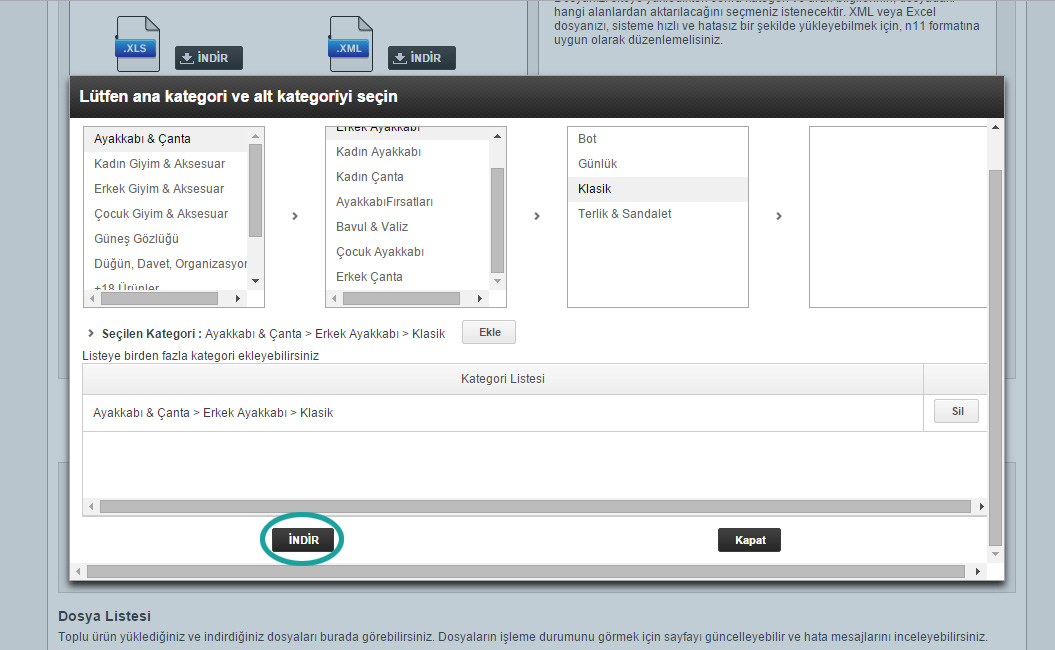
İndirdiğiniz dosyayı açın ve kategori alanındaki “no” ve “isim” bilgilerini bir not defterine kaydeyin.
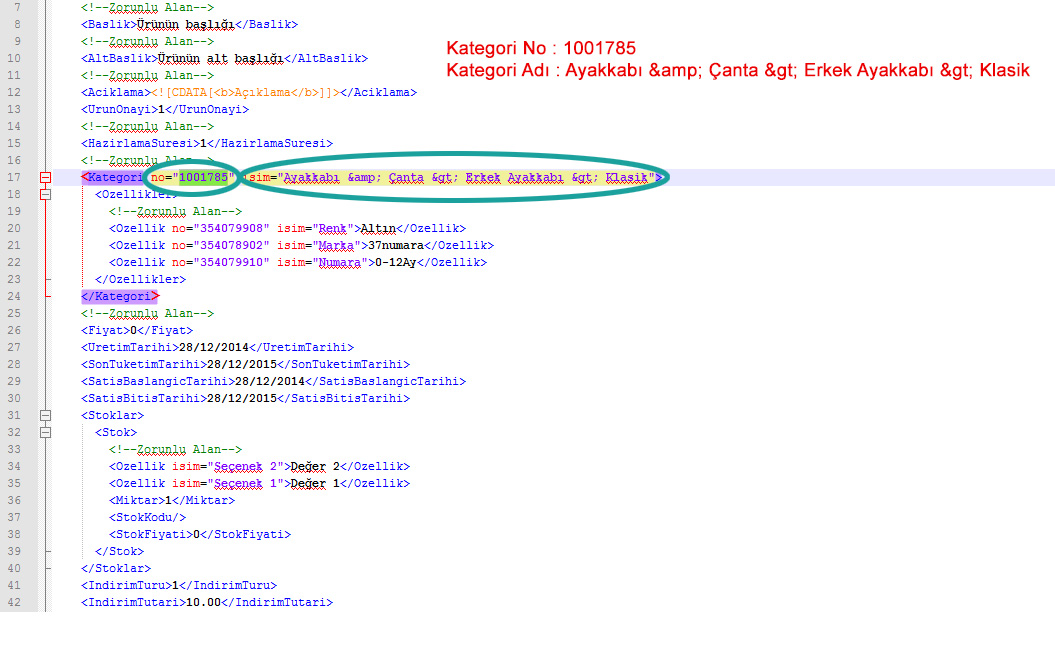
Şimdi E-Ticaret sitemizin yönetim paneline girelim.
Entegrasyon bölümünden Xml Çıktılar bölümüne girelim. Yeni Ekle butonuna basalım.
Xml adı : N11 Ayakkabı
Xml Url : n11_ayakkabi (Buradaki önemli nokta xml url ismi n11 ile başlamalıdır. Sonrasında türkçe karakter ve boşluk kullanmadan kategorimizin adını bitişik ve küçük harflerle yazalım. )
Ana Etiket : Urunler
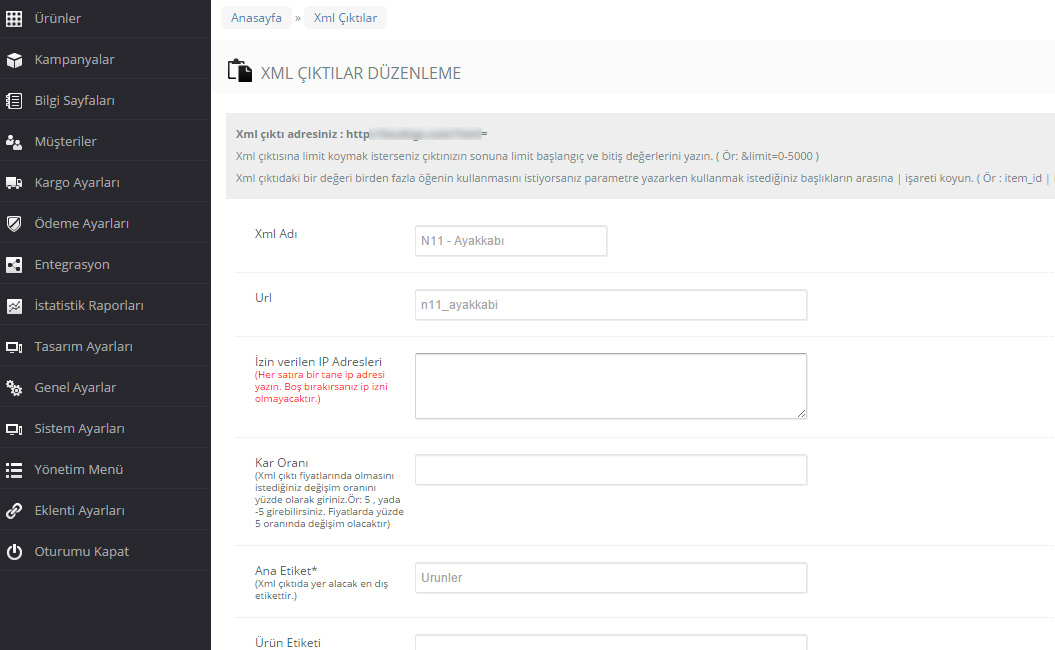
Alt bölümde öncelikle durum seçeneğini işaretleyelim, daha sonra ilgili kategoriyi seçelim ki sadece bu kategorideki ürünler xml dosyasında görünsün. kategori_id ve kategori_adi bölümlerine n11 xml dosyasından aldığımız bilgileri yazalım. Etiketler bölümünede n11 de oluşturmuş olduğumuz teslimat şablonunun adını yazalım (Not: Teslimat şablonunu toplu ürün yükleme bölümünde en üstte teslimat şablonu oluştur linkine basarak oluşturabilirsiniz.)

Daha sonra kaydet butonuna basalım. Xml dosyamız aşağıdaki gibi yeni kayıt olarak eklenecektir. Şimdi düzenle butonuna basalım ve xml dosyamızın yolunu öğrenelim.
Karşımıza gelen ekranda “Xml Çıktı Adresiniz” yanında yazan xml yolumuzun üzerinde sağ tuş yapın ve yeni sayfada açın. xml yolunu kopyalayıp yeni bir sayfayada yapıştırabilirsiniz.
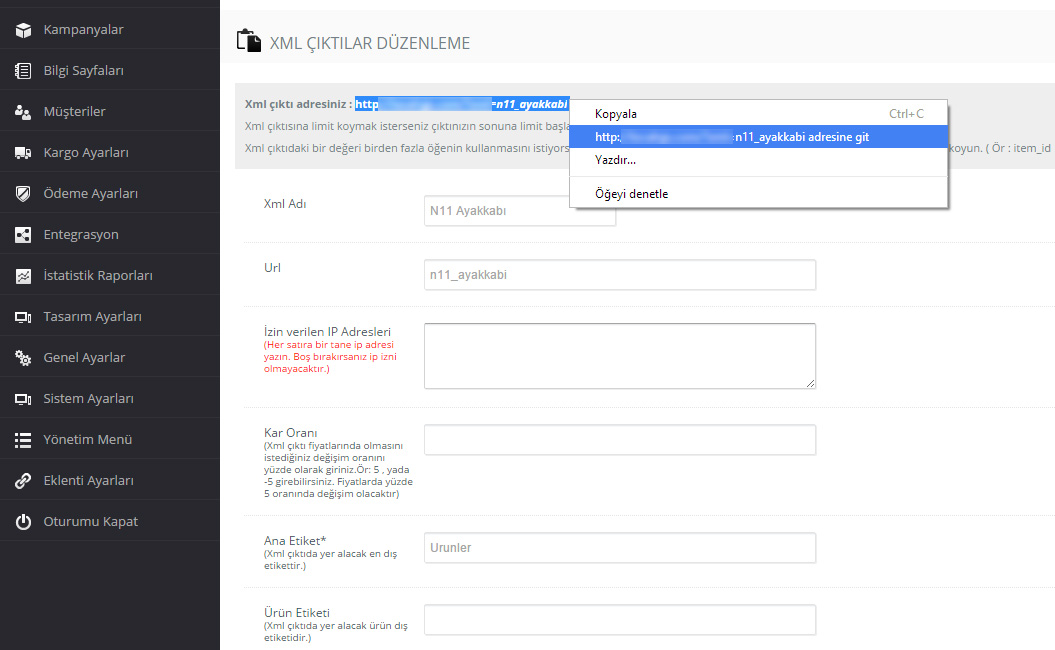
Xml dosyası bilgisayarınıza inecektir.
Şimdi n11 sayfamıza dönelim. Toplu ürün yüklemeye başla butonuna basalım.
Xml dosyası yükle butonuna basalım.
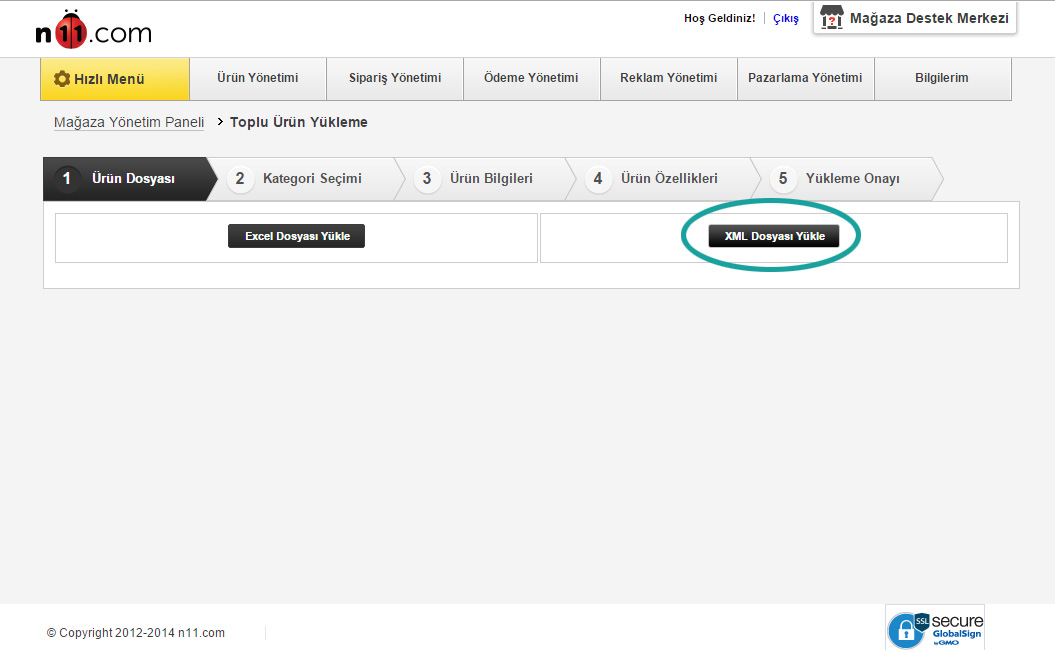
N11 formatında yükleme seçeneğini seçelim ve Dosya seçin butonuna basalım.
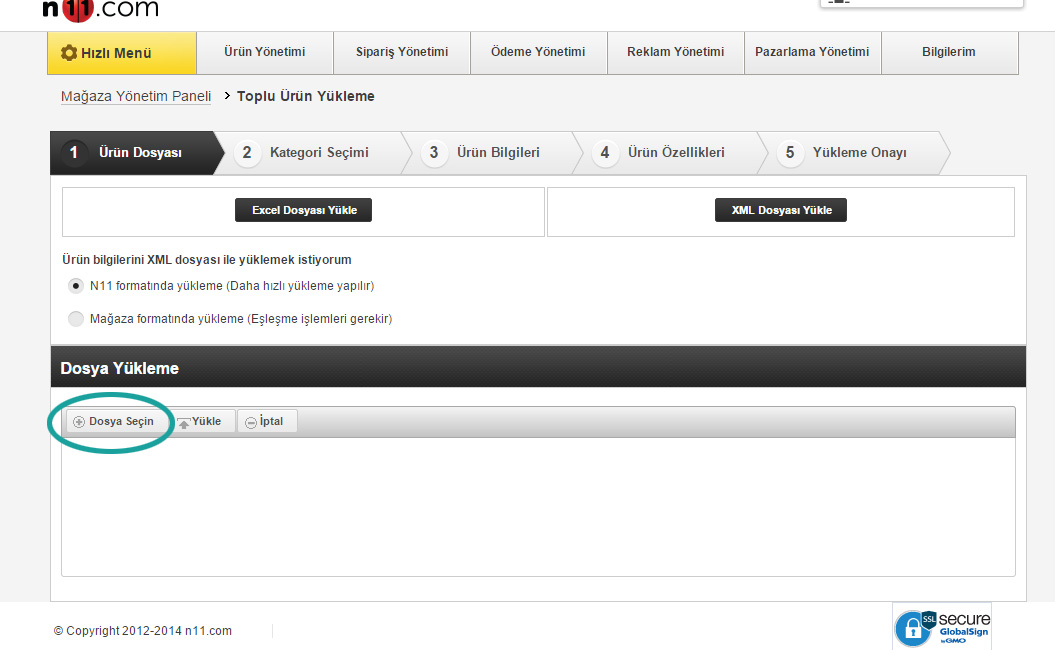
Karşımıza gelen ekranda az önce bilgisayarımıza indirmiş olduğumuz xml dosyasını seçelim ve yükle butonuna basalım.
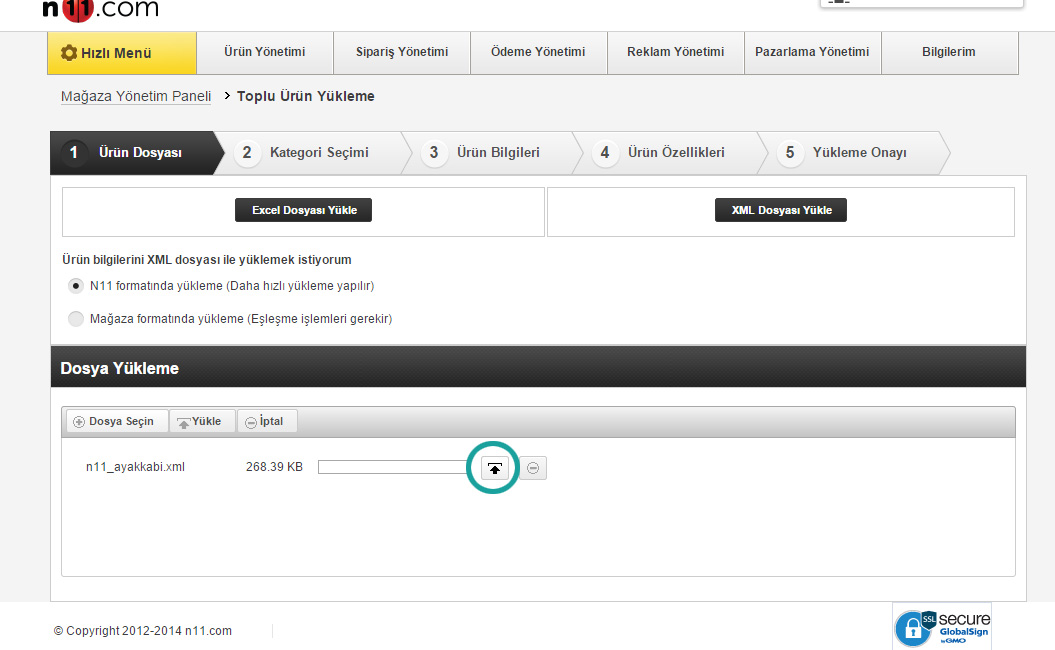
Dosya başarıyla yüklendi mesajı alacağız.
“Ürün görsellerinin internet adresleri yüklediğim ürün dosyasında var.” seçeneğini seçerek devam butonuna basın. Eğer xml dosyamızda herhangi bir sorun yok ise aşağıdaki ekran gelecektir. Sorun var ise size xml dosyanızda şu sorun var şeklinde bir mesaj yazar. Bunu kopyalayıp destek.rgsyazilim.com a destek talebi açabilirsiniz.
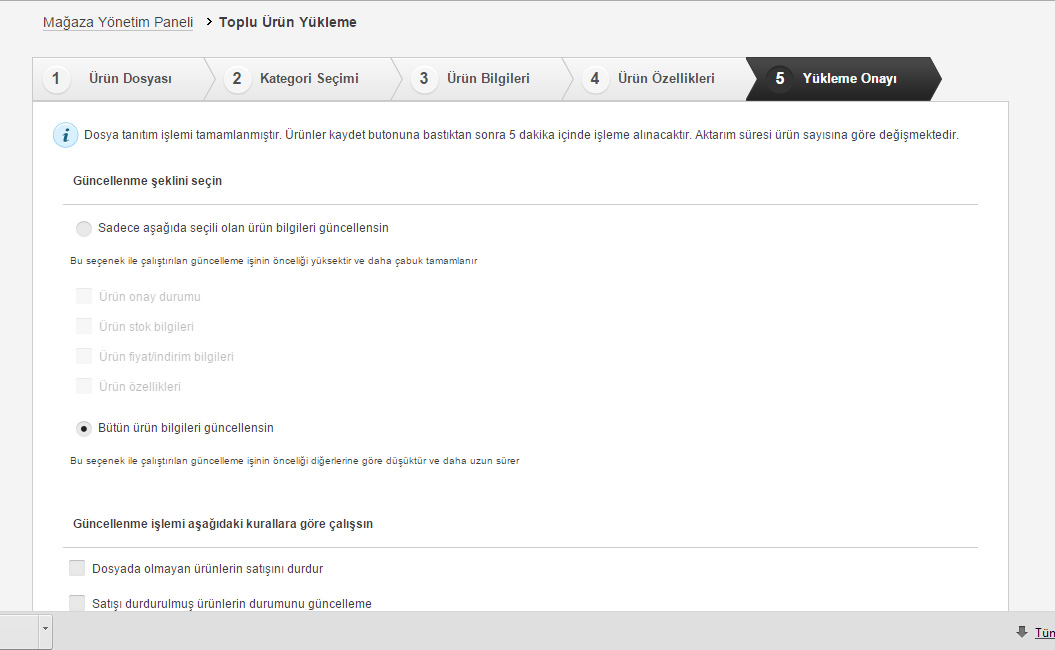
Kaydet butonuna basın. Aşağıdaki ekran gelecektir. Bundan sonraki süreçte ürün bilgileriniz n11 tarafından kontrol edilecek ve sisteme eklenecektir.
N11 ENTEGRASYONUN YÖNETİM PANELİ
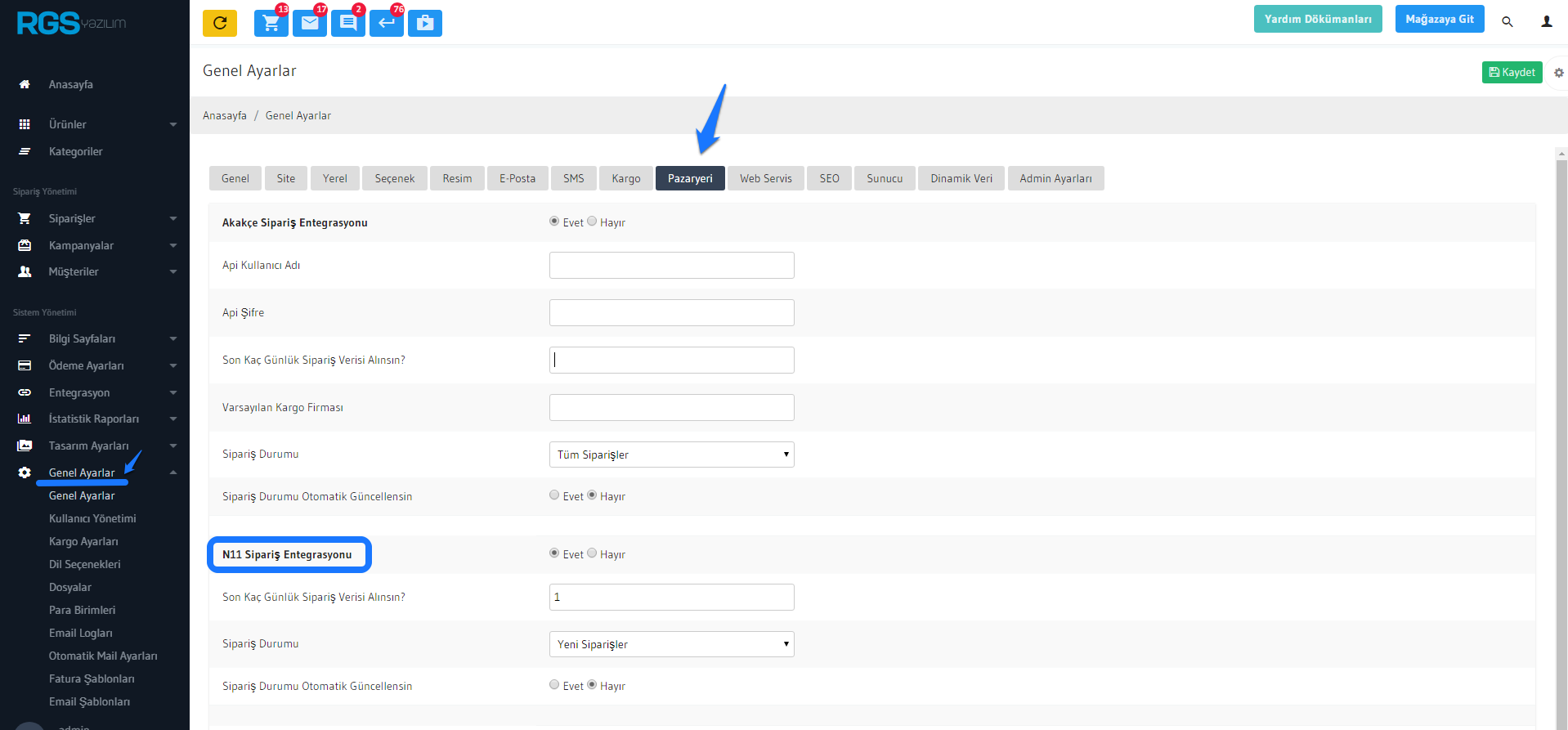
Yönetim paneli > Genel Ayarlar > Pazaryeri alanından “N11 Sipariş Entegrasyonu” satırını “Evet” olarak seçiniz.
Son Kaç Günlük Sipariş Verisi Alınsın? : Kaç günlük sipariş verisi alınabileceğini yazınız.
Sipariş Durumu: Yeni sipariş, Onaylanmış sipariş, Kargolanmış Sipariş veya Tamamlanan Sipariş olarak dört durumdan birini seçiniz. Burada seçtiğiniz sipariş durumu siparişler bölümünüzde gözükecektir.
Sipariş Durumu Otomatik Güncellensin: Evet veya Hayır olarak seçebilirsiniz. Evet dediğiniz takdirde yarım saatte bir güncelleme olacaktır.